Skip Blanks dan Transpose pada Paste Special
Skip Blanks adalah salah satu fitur pada Paste Special yang memungkinkan kita untuk menyalin atau copy suatu range data dengan cell kosong dan menempelkannya (paste) data di area lain tanpa menimpa data yang ada dengan cell kosong.
Contohnya penggunaan Skip Blanks tersebut seperti pada gambar berikut :
Cara Menggunakan Skip Blank
- Langkah pertama silahkan copy range data dari C4 sampai dengan I4
- Tempatkan kursor pada cell C3
- Selanjutnya klik kanan dan pilih Paste Special atau bisa dengan menggunakan fungsi shortcut keyboard, tekan ctrl + alt + V
- Pada popup Paste Special silahkan centang check box Skip Blanks lalu klik OK
- Hasilnya akan seperti gambar dibawah ini
- Selesai.
Masih membahas Paste Special, kali ini Excelpedia akan coba menjelaskan fungsi Transpose pada Microsoft Excel. Transpose adalah salah satu fitur pada Paste Special yang memungkinkan kita untuk merubah data horizontal menjadi vertikal, Transpose juga dapat melakukan hal sebaliknya, merubah data yang vertikal menjadi horizontal.
Contoh Penggunaan Transpose tersebut seperti gambar berikut :
Cara Menggunakan Fitur Transpose
Untuk file contoh kita akan menggunakan data yang sama pada contoh penggunaan Skip Blanks diatas.
- Langkah pertama silahkan copy seluruh table Data 1 dan Data 2 (B3 sampai dengan I4)
- Tempatkan kursor pada area yang kosong (bebas dimana saja bisa)
- Selanjutnya tekan ctrl + alt + V untuk memanggil popup Paste Special
- Pada popup Paste Special centang check box Transpose lalu klik OK
- Hasilnya akan seperti gambar dibawah ini
- Selesai
Sekian tutorial mengenai cara menggunakan fitur Skip Blanks dan Transpose pada Microsoft Excel, apabila ada yang kurang jelas atau tidak di mengerti jangan sungkan untuk bertanya di kolom komentar.